第一步:首先把项目打包成war包(或者 IDEA开发工具打包成jar包)
(以下的Maven项目打包操作是在eclipse开发工具中实现)
右键项目,点击 run as ->Maven install ,等待一会(依据项目大小,打包时间有快慢之分)便可在打包完成后的指定路径下找到该 .war文件,操作如下图所示:
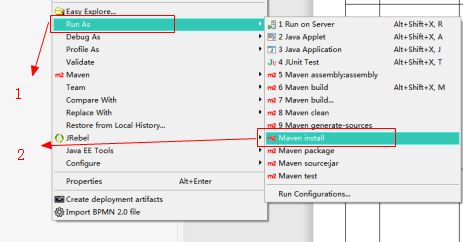
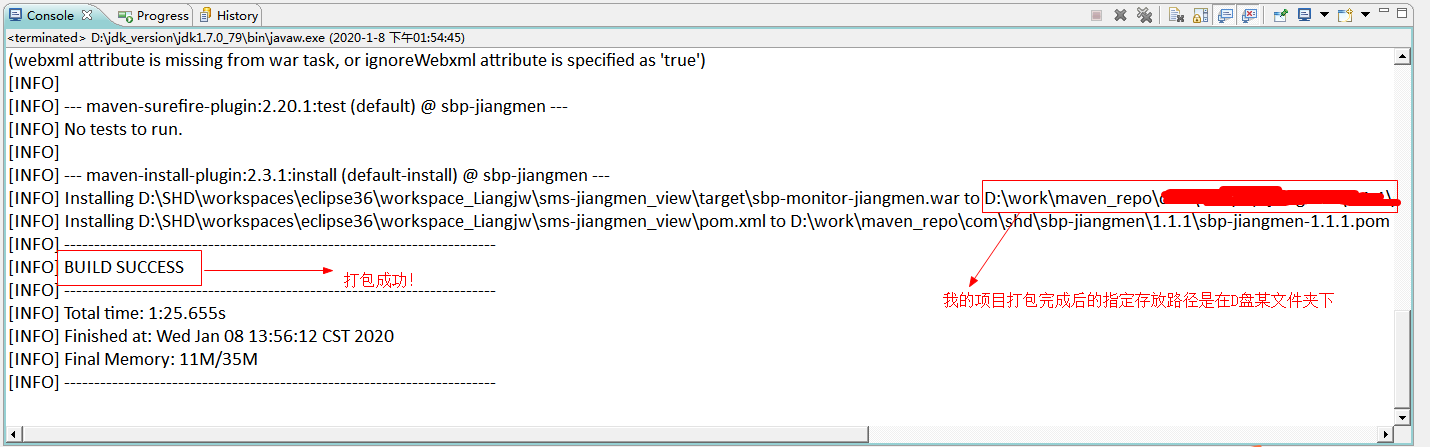
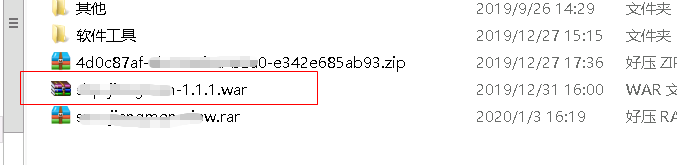
第二步:将项目部署到服务器
首先,在服务器上安装好Tomcat(二次部署的可以省略掉这一项),配置好访问的端口号(涉及到三处地方需要修改,第一处的端口配置是指tomcat终止访问的端口,第二处的端口配置是指浏览器通过HTTP协议访问系统的端口号(eg:8080),第三处的端口配置是指非HTTP协议请求访问系统时的端口)。第二处端口配置位置如下图所示:
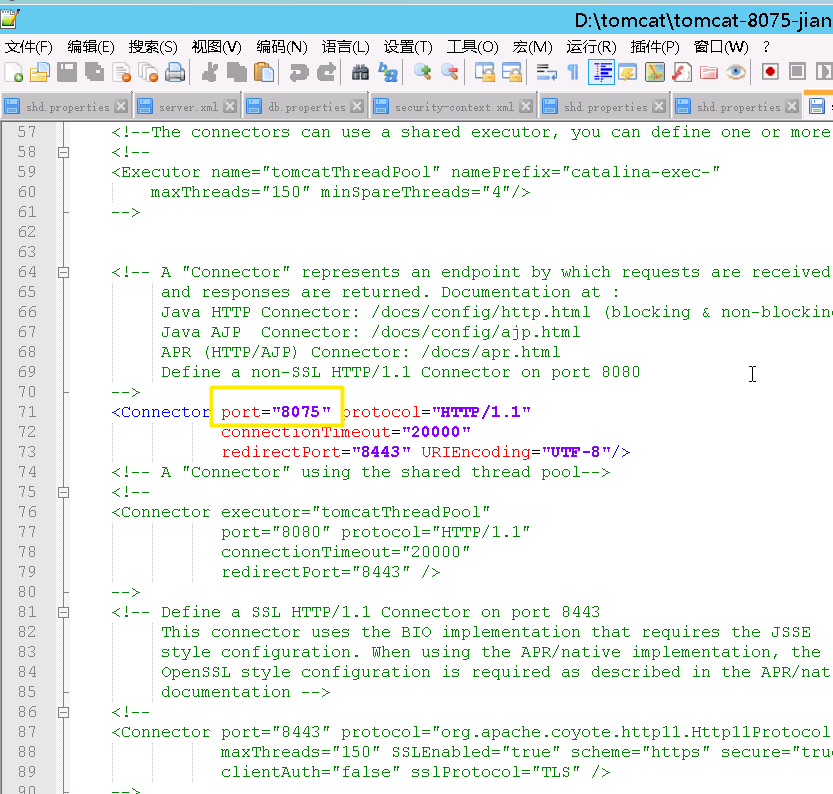
然后,将项目打包好的war包放到Tomcat的webapps目录下,解压,修改项目名(注意:项目名直接影响到你发布项目后的访问路径,eg:项目名修改为sms-test, 则登录的访问路径为:http:localhost:8075/sms-test/login),如下图所示:
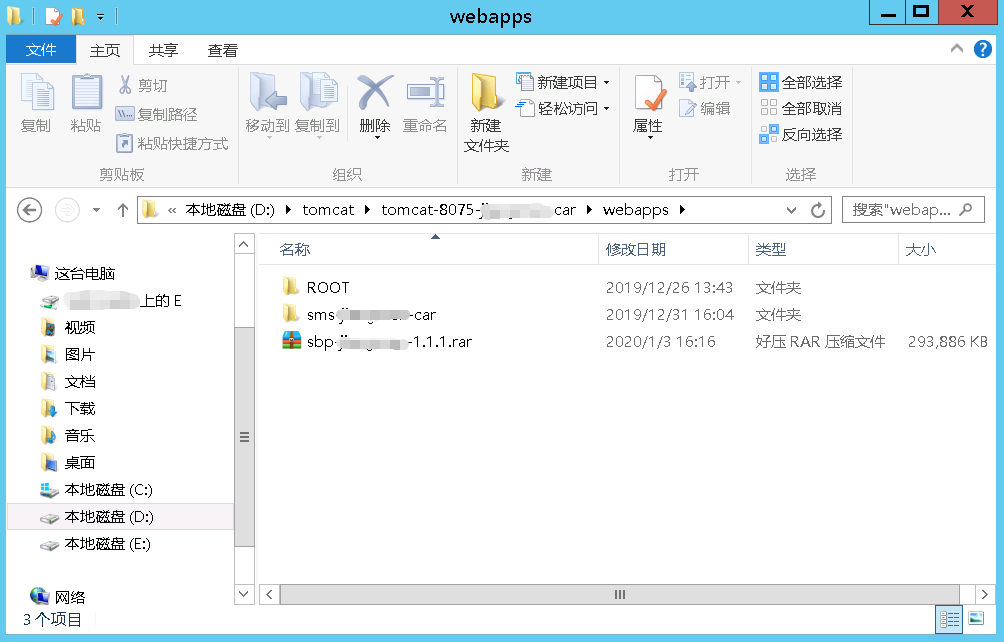
注:很多人觉得,直接把war包丢进Tomcat的webapps目录下就OK了,是的,这没毛病,不过,这样就会造成每次启动一次Tomcat,就要先解压编译一次项目,项目大点的启动就会特别慢,也不易于项目的优化与维护!!!!
所以建议还是将war包解压,修改解压后的文件名,最后把war包的后缀名.war改为.rar(不然的话,tomcat每启动一次时照样会解压编译一次项目)
第三步:启动Tomcat(让项目跑起来)
在Tomcat目录下的找到bin文件,打开,找到startup.bat文件,双击启动Tomcat,让项目跑起来~
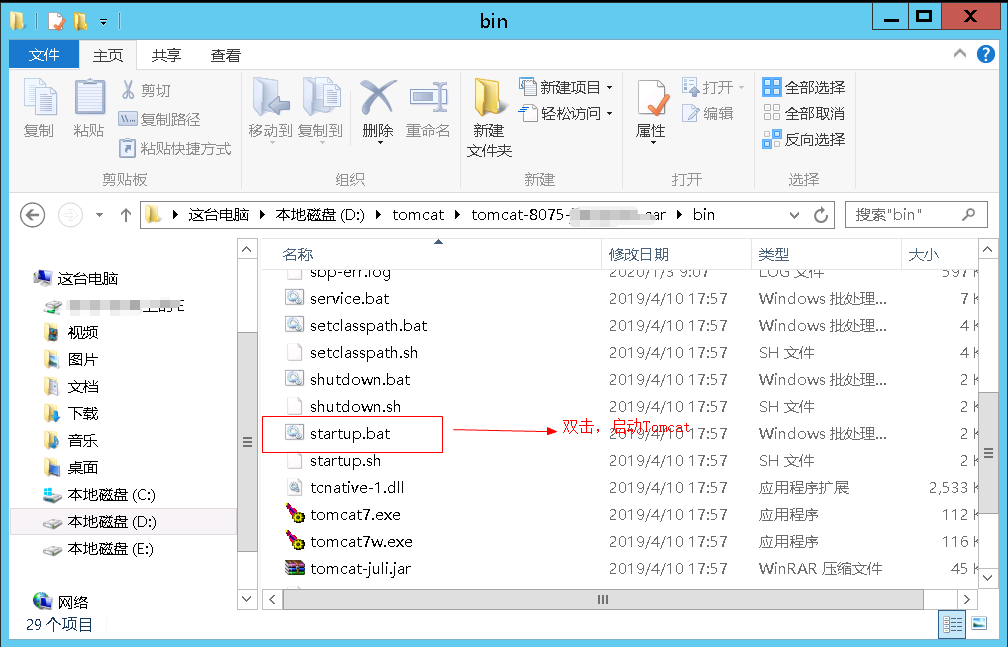
项目启动成功,如下图所示:
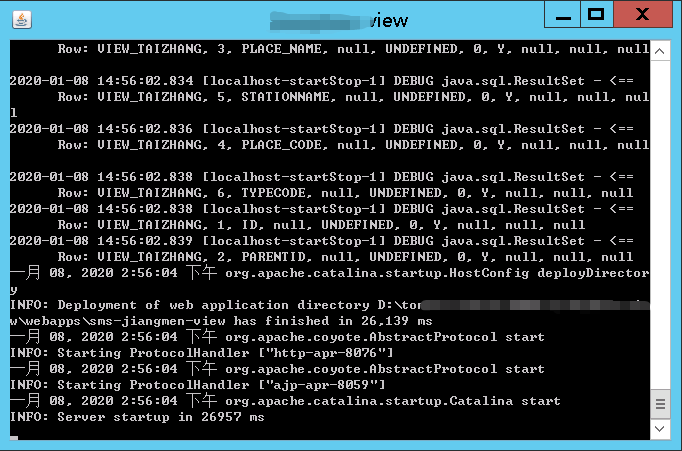
第四步:登录系统
(例如)访问路径:http://localhost:8075/sms-test/login
操作如下图所示:
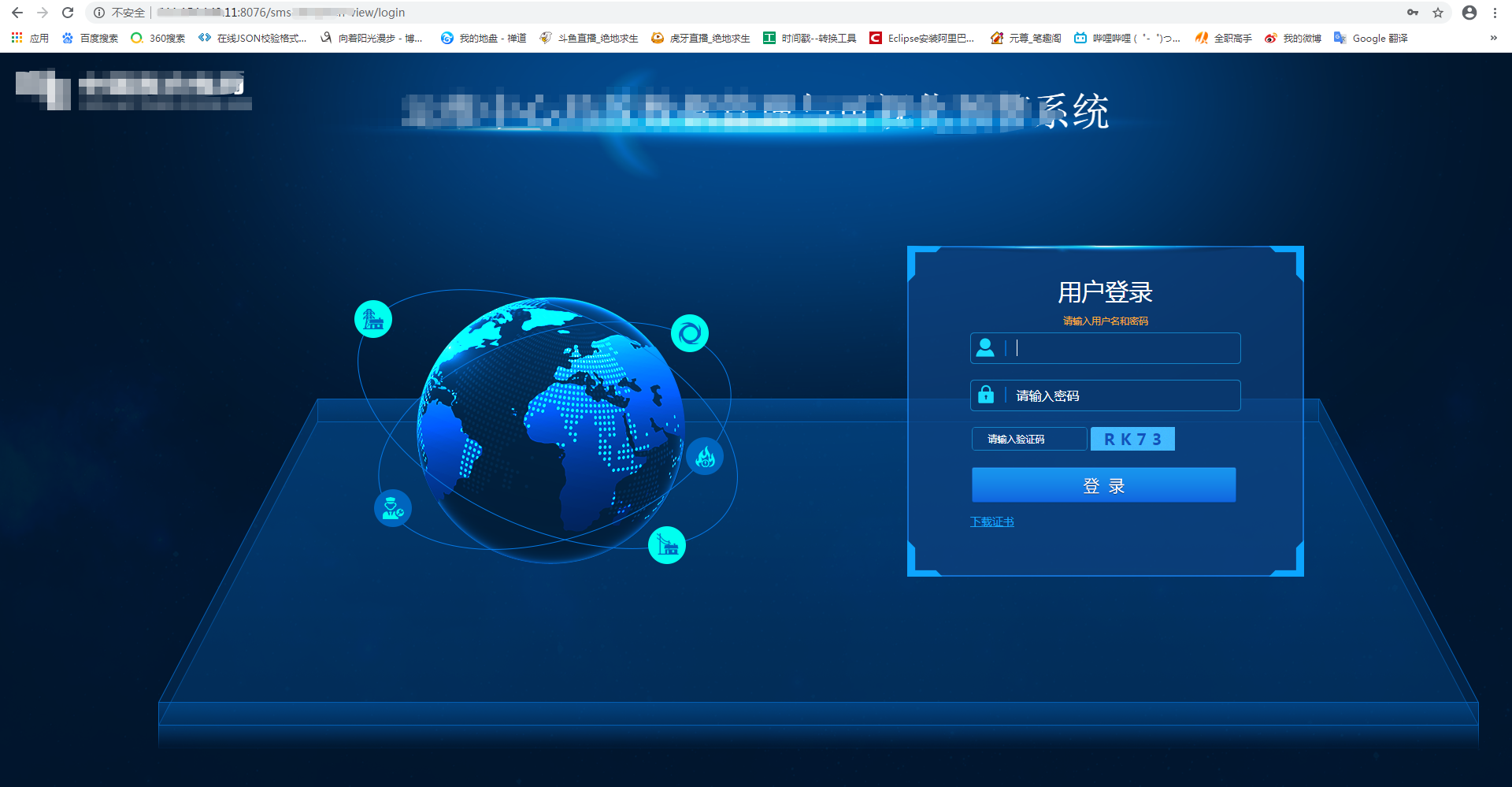
好了,部署步骤就这么多,并不难理解。希望对你有所帮助~